Pop-Up რეკლამები (რეკლამები) გენერირდება Adware-ის ან რეკლამით მხარდაჭერილი პროგრამული უზრუნველყოფის მიერ, რომელიც ავტომატურად აწვდის რეკლამას მსხვერპლის კომპიუტერზე, რათა მიიღოთ მოგება რეკლამის განმთავსებლებისგან. მიუხედავად იმისა, რომ რეკლამები არის ლეგიტიმური მეთოდი რეკლამის განმთავსებლებისთვის მათი პროდუქტების პოპულარიზაციისთვის (მაგ. ინტერნეტ ვებსაიტებში), ამ სამუშაოსთვის შექმნილი პროგრამული უზრუნველყოფა, რომელიც საყოველთაოდ ცნობილია, როგორც "Adware" პროგრამული უზრუნველყოფა" უმეტეს შემთხვევაში არის მავნე პროგრამა (მავნე პროგრამული უზრუნველყოფა) და ამ პროგრამული უზრუნველყოფისგან წარმოებული რეკლამები ნაჩვენებია ინფიცირებულ კომპიუტერზე ამომხტარი ფანჯრების სახით (Pop-up). რეკლამები).
ტექნიკურად, Adware პროგრამები კატეგორიზებულია, როგორც "PUP" (პოტენციურად არასასურველი პროგრამები), რადგან ისინი შეიძლება შეიცავდეს და დააინსტალირონ მავნე პროგრამები თქვენს კომპიუტერში, როგორიცაა Rootkits, Trojans ან ვირუსები. თუ კომპიუტერი დაინფიცირებულია რეკლამით, მაშინ მსხვერპლის კომპიუტერის ეკრანზე გამოჩნდება მეტი pop-up რეკლამა, ბანერები და დაფინანსებული ბმულები. ან ინტერნეტ ბრაუზერში და ზოგიერთ შემთხვევაში, კომპიუტერის სიჩქარე შეიძლება შენელდეს მავნე პროგრამების გამო, რომლებიც მუშაობენ ფონი. Adware პროგრამებს ასევე შეუძლიათ თქვენი ინტერნეტ ბრაუზერის პარამეტრების და მთავარი გვერდის გატაცება, რათა მეტი რეკლამა აჩვენონ თქვენი ბრაუზერის გამოყენებისას.
სარეკლამო პროგრამები, სავარაუდოდ, დაინსტალირებულია მომხმარებლის ცოდნის გარეშე, რადგან ის ჩვეულებრივ არის შეფუთული სხვა უფასო პროგრამული უზრუნველყოფის შიგნით, რომლებიც ჩამოტვირთულია - და დაინსტალირებული - ცნობილი ინტერნეტ საიტებიდან, როგორიცაა ”download.com (CNET)”, “Softonic.com”და ა.შ. ამ მიზეზით, თქვენ ყოველთვის უნდა მიაქციოთ ყურადღება ინსტალაციის ვარიანტებს ნებისმიერი პროგრამისთვის, რომელზეც დააინსტალირეთ თქვენი კომპიუტერი, რადგან პროგრამული უზრუნველყოფის ინსტალატორების უმეტესობა შეიცავს დამატებით პროგრამულ უზრუნველყოფას, რომელიც არასოდეს გინდოდათ დაინსტალირება. მარტივი სიტყვებით, არ დააინსტალიროთ რაიმე შეუსაბამო პროგრამული უზრუნველყოფა, რომელიც მოყვება პროგრამის პროგრამული უზრუნველყოფის ინსტალერს, რომლის ინსტალაციაც გსურთ. უფრო კონკრეტულად, როდესაც თქვენ დააინსტალირებთ პროგრამას თქვენს კომპიუტერში:
- არ დააჭიროთ "შემდეგი” ღილაკი ძალიან სწრაფად ინსტალაციის ეკრანებზე.
- წაიკითხეთ ძალიან ფრთხილად პირობები და ხელშეკრულებები, სანამ დააწკაპუნეთ "მიღებაზე".
- ყოველთვის აირჩიეთ: ”საბაჟო”ინსტალაცია.
- უარი თქვით ნებისმიერი შემოთავაზებული დამატებითი პროგრამული უზრუნველყოფის დაყენებაზე, რომლის დაყენებაც არ გსურთ.
- გააუქმეთ ნებისმიერი პარამეტრი, რომელიც ამბობს, რომ თქვენი საწყისი გვერდი და ძიების პარამეტრები შეიცვლება
როგორ ამოიღოთ რეკლამები (Pop-up რეკლამები) და Adware პროგრამული უზრუნველყოფა თქვენი კომპიუტერიდან.
Ნაბიჯი 1. წაშალეთ Adware პროგრამები თქვენი მართვის პანელიდან.
1. ამისათვის გადადით:
- Windows 8/7/Vista: დაწყება > მართვის პანელი.
- Windows XP: დაწყება > პარამეტრები > Მართვის პანელი

2. ორჯერ დააწკაპუნეთ გასახსნელად
- პროგრამების დამატება ან წაშლა თუ გაქვთ Windows XP
- პროგრამები და ფუნქციები თუ გაქვთ Windows 8, 7 ან Vista.
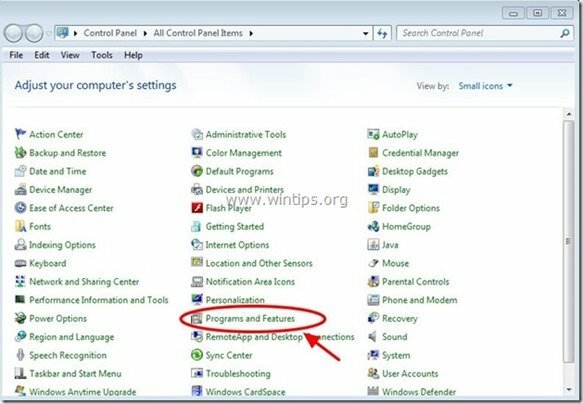
3. როდესაც თქვენს ეკრანზე გამოჩნდება პროგრამების სია, დაალაგეთ ნაჩვენები პროგრამები ინსტალაციის თარიღის მიხედვით (დაინსტალირებული) და შემდეგ იპოვეთ და წაშლა (წაშლა) ნებისმიერი უცნობი აპლიკაცია, რომელიც ბოლო დროს დაინსტალირებული იყო თქვენს სისტემაში. ასევე წაშალეთ ქვემოთ ჩამოთვლილი ნებისმიერი adware პროგრამა*:
- მედია ფლეერი
- SaveSense
- SavingsBull ან SavingsBullFilter
- Scorpion Saver
- TheBlocker
- ვიდეო პლეერი
- YouTube AdBlocker
* ასევე ამოღება თქვენი კომპიუტერიდან ნებისმიერი სხვა უცნობი ან არასასურველი აპლიკაცია.
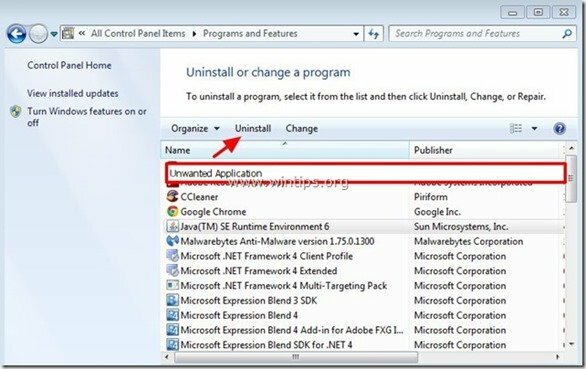
ნაბიჯი 2: გაასუფთავეთ რეკლამა და არასასურველი ბრაუზერის ხელსაწყოების ზოლები.
AdwCleaner არის უფასო მოცილების ინსტრუმენტი, რომელსაც შეუძლია ადვილად წაშალოს Adware პროგრამული უზრუნველყოფა (რეკლამის პროგრამული უზრუნველყოფა), PUP (პოტენციურად არასასურველი პროგრამები), Toolbars, Hijackers.
1. ჩამოტვირთეთ და შეინახეთ ”AdwCleaner” უტილიტა თქვენს სამუშაო მაგიდაზე.
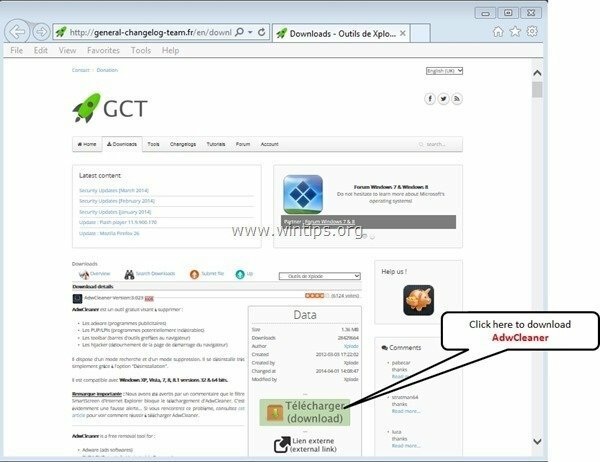
2. დახურეთ ყველა ღია პროგრამა და ორჯერ დააწკაპუნეთ გასახსნელად "AdwCleaner" თქვენი დესკტოპიდან.
3. მიღების შემდეგ "სალიცენზიო ხელშეკრულება"დააჭირე"სკანირება”ღილაკი.
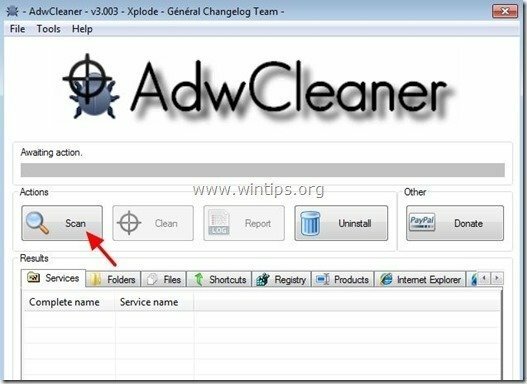
4. როდესაც სკანირება დასრულდება, დააჭირეთ „სუფთა” ყველა არასასურველი მავნე ჩანაწერის წასაშლელად.
4. Დაჭერა "კარგი”ზე”AdwCleaner – ინფორმაცია” და დააჭირეთ "კარგი” ისევ თქვენი კომპიუტერის გადატვირთვისთვის.

5. როდესაც თქვენი კომპიუტერი გადაიტვირთება, დახურვა "AdwCleaner" ინფორმაცია (readme) ფანჯარა და გააგრძელეთ შემდეგი ნაბიჯი.
ნაბიჯი 3. წაშალეთ პოტენციურად არასასურველი პროგრამები (PUPs) Junkware Removal Tool-ით.
1. ჩამოტვირთეთ და გაუშვით JRT – უსარგებლო მოწყობილობების მოცილების ინსტრუმენტი.

2. დააჭირეთ ნებისმიერ ღილაკს თქვენი კომპიუტერის სკანირების დასაწყებად "JRT – უსარგებლო მოწყობილობების მოცილების ინსტრუმენტი”.

3. იყავით მოთმინებით, სანამ JRT არ დაასკანირებს და არ გაასუფთავებს თქვენს სისტემას.

4. დახურეთ JRT ჟურნალის ფაილი და შემდეგ გადატვირთვა შენი კომპიუტერი.

ნაბიჯი 4. წაშალეთ Ads & Adware გაფართოებები Internet Explorer-დან, Google Chrome-იდან და MOzilla Firefox-იდან.
ამ ნაბიჯით თქვენ ისწავლით როგორ ამოიღოთ ყველა რეკლამა და რეკლამის გაფართოება თქვენი ინტერნეტ ბრაუზერიდან.
Internet Explorer, გუგლ ქრომი, Mozilla Firefox
Internet Explorer
როგორ ამოიღოთ რეკლამები Internet Explorer-დან
1. Internet Explorer-ის მთავარი მენიუდან დააწკაპუნეთ:ხელსაწყოები "  და აირჩიე "ინტერნეტის პარამეტრები".
და აირჩიე "ინტერნეტის პარამეტრები".
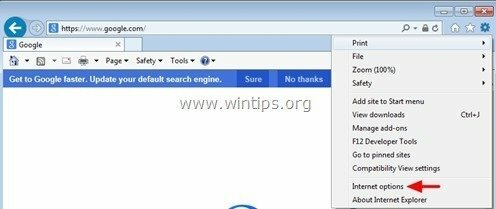
2. დააწკაპუნეთ "Მოწინავე” ჩანართი.
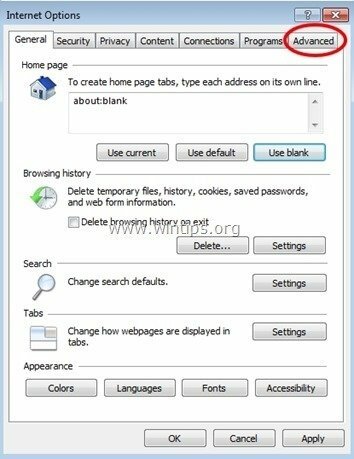
3. აირჩიეთ "გადატვირთვა”.
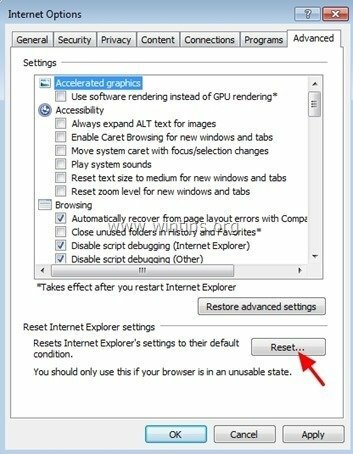
4. შეამოწმეთ (ჩასართავად) "წაშალეთ პირადი პარამეტრებიყუთი და აირჩიეთ ”გადატვირთვა”.
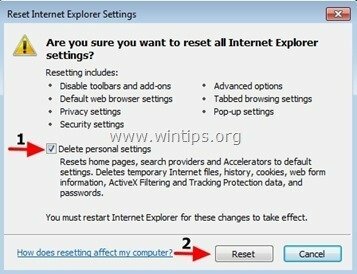
5. გადატვირთვის მოქმედების დასრულების შემდეგ დააჭირეთ ღილაკს "დახურვა"და აირჩიეთ"კარგი” Internet Explorer-ის პარამეტრებიდან გასასვლელად.
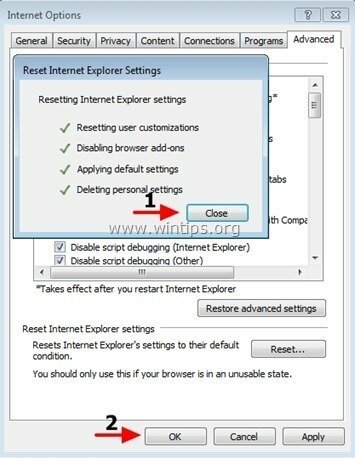
6. დახურვა ყველა ფანჯარა და რესტარტი Internet Explorer.
გუგლ ქრომი
როგორ ამოიღოთ რეკლამები Chrome-იდან
1. გახსენით Google Chrome და გადადით ქრომის მენიუში  და აირჩიე "პარამეტრები".
და აირჩიე "პარამეტრები".

2. შეხედეთ "პარამეტრების" ვარიანტების ბოლოს და დააჭირეთ „მოწინავე პარამეტრების ჩვენება" ბმული.
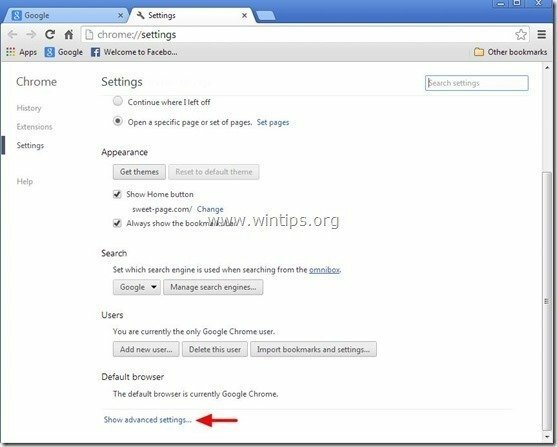
3. გადაახვიეთ ყველა გვერდი ქვემოთ და დააჭირეთ ღილაკს ”ბრაუზერის პარამეტრების გადატვირთვა”ღილაკი.
![chrome-reset-browser-settings_thumb2[1] chrome-reset-browser-settings_thumb2[1]](/f/b8f2bb941e691fae874e6cb8f6688eba.jpg)
4. დააჭირეთ ღილაკს ”გადატვირთვა” ისევ ღილაკი.
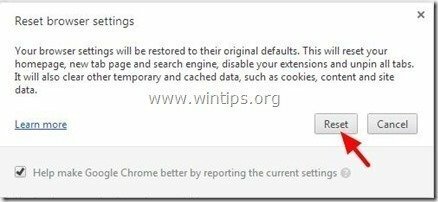
5.Რესტარტი Გუგლ ქრომი.
Mozilla Firefox
როგორ ამოიღოთ რეკლამები Firefox-იდან
1. Firefox მენიუდან გადადით "დახმარება” > “პრობლემების მოგვარების ინფორმაცია”.
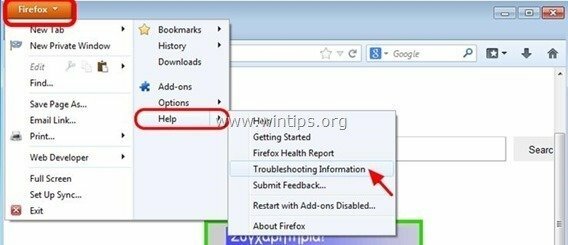
2. "შიპრობლემების მოგვარების ინფორმაცია"ფანჯარა, დააჭირეთ"Firefox-ის გადატვირთვა” ღილაკით განაახლეთ Firefox ნაგულისხმევ მდგომარეობაში.
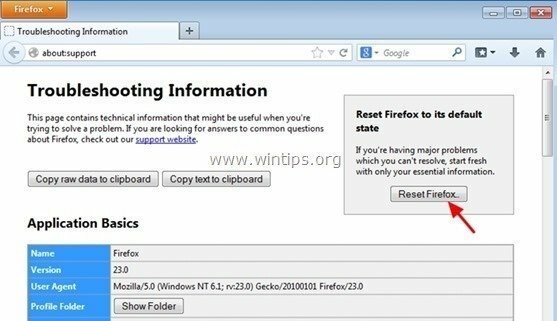
3. Დაჭერა "Firefox-ის გადატვირთვა" ისევ.
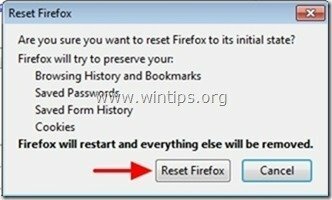
4. გადატვირთვის სამუშაოს დასრულების შემდეგ, Firefox გადაიტვირთება.
ნაბიჯი 5. სუფთა თქვენი კომპიუტერი არ დარჩეს მავნე მუქარები.
ჩამოტვირთვა და დაინსტალირება დღეს ერთ-ერთი ყველაზე საიმედო უფასო ანტი მავნე პროგრამა, რომელიც ასუფთავებს თქვენს კომპიუტერს მავნე საფრთხისგან. თუ გსურთ მუდმივად დაცული იყოთ მავნე პროგრამებისგან, არსებული და მომავალი საფრთხეებისგან, გირჩევთ დააინსტალიროთ Malwarebytes Anti-Malware Premium:
Malwarebytes™ დაცვა
შლის Spyware, Adware და Malware.
დაიწყე შენი უფასო ჩამოტვირთვა ახლავე!
სწრაფი ჩამოტვირთვის და ინსტალაციის ინსტრუქციები:
- მას შემდეგ რაც დააწკაპუნეთ ზემოთ მოცემულ ბმულზე, დააჭირეთ ღილაკს ”დაიწყე ჩემი უფასო 14-საცდელი ვერსია” ვარიანტი თქვენი გადმოტვირთვის დასაწყებად.
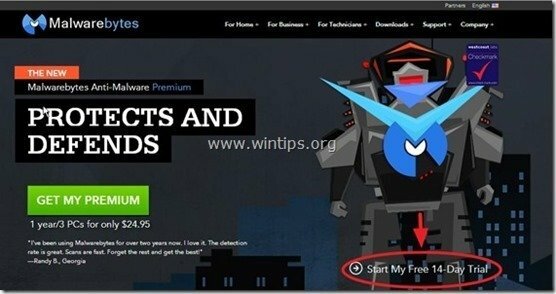
- დასაყენებლად უფასო ვერსია ამ საოცარი პროდუქტის, მოხსენით მონიშვნა "ჩართეთ Malwarebytes Anti-Malware Premium-ის უფასო საცდელი ვერსია” ვარიანტი ბოლო ინსტალაციის ეკრანზე.
![malwarebytes-anti-malware-free-insta[2] malwarebytes-anti-malware-free-insta[2]](/f/e2f51ea7f5c0da9897fabbb518706288.jpg)
დაასკანირეთ და გაასუფთავეთ თქვენი კომპიუტერი Malwarebytes Anti-Malware-ით.
1. გაიქეცი"Malwarebytes Anti-Malware" და მიეცით საშუალება პროგრამას განაახლოს მისი უახლესი ვერსია და მავნე მონაცემთა ბაზა, საჭიროების შემთხვევაში.
![update-malwarebytes-anti-malware_thu[2] update-malwarebytes-anti-malware_thu[2]](/f/1f1d008d63b018c1962a21df9c45fd0e.jpg)
2. როდესაც განახლების პროცესი დასრულდება, დააჭირეთ ღილაკს ”სკანირება ახლავე” ღილაკი თქვენი სისტემის მავნე და არასასურველი პროგრამების სკანირების დასაწყებად.
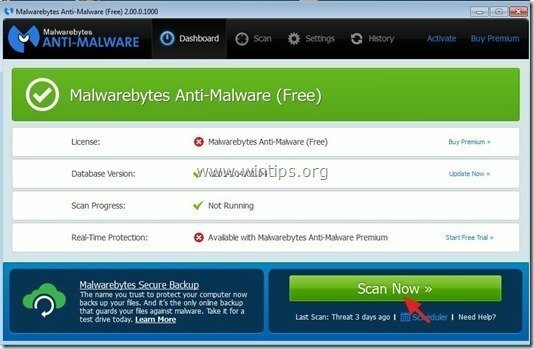
3. ახლა დაელოდეთ სანამ Malwarebytes Anti-Malware დაასრულებს თქვენი კომპიუტერის მავნე პროგრამების სკანირებას.
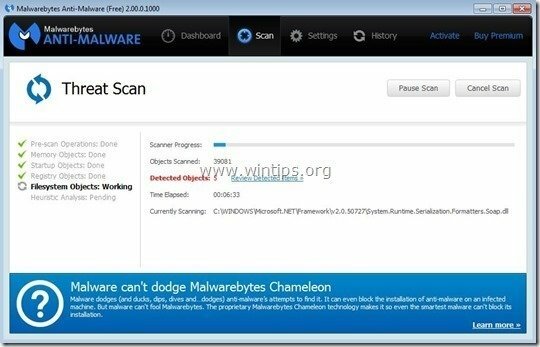
4. როდესაც სკანირება დასრულდება, ჯერ დააჭირეთ ღილაკს ”კარანტინი ყველა”ღილაკი ყველა საფრთხის მოსაშორებლად და შემდეგ დააჭირეთ ღილაკს”მოქმედებების გამოყენება”.
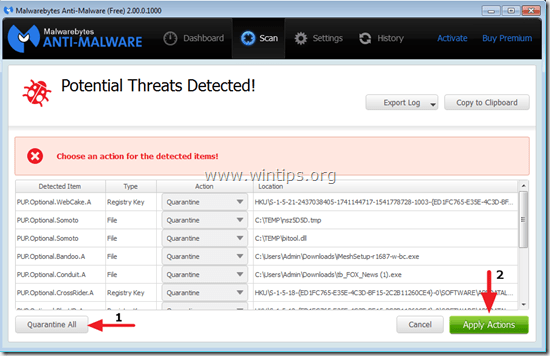
5. დაელოდეთ სანამ Malwarebytes Anti-Malware ამოიღებს ყველა ინფექციას თქვენი სისტემიდან და შემდეგ გადატვირთეთ კომპიუტერი (თუ ეს საჭიროა პროგრამისგან), რათა მთლიანად წაშალოთ ყველა აქტიური საფრთხე.
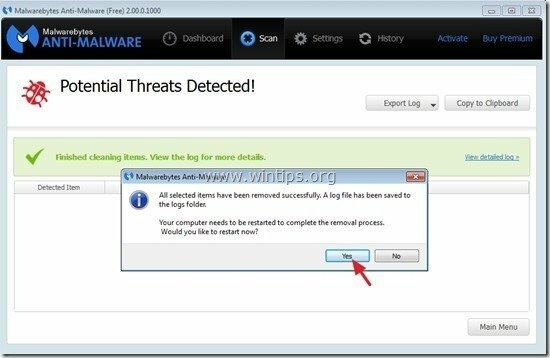
6. სისტემის გადატვირთვის შემდეგ, კვლავ გაუშვით Malwarebytes' Anti-Malware დაადასტუროთ, რომ თქვენს სისტემაში სხვა საფრთხეები არ რჩება.
რჩევა: იმის უზრუნველსაყოფად, რომ თქვენი კომპიუტერი სუფთა და უსაფრთხოა, შეასრულეთ Malwarebytes' Anti-Malware სრული სკანირება Windows-ში"Უსაფრთხო რეჟიმი". თქვენ შეგიძლიათ იპოვოთ დეტალური ინსტრუქციები იმის შესახებ, თუ როგორ უნდა გააკეთოთ ეს აქ.
ნაბიჯი 6. გაასუფთავეთ არასასურველი ფაილები და ჩანაწერები.
გამოიყენეთ ”CCleaner” დაპროგრამეთ და გააგრძელეთ სუფთა თქვენი სისტემა დროებით ინტერნეტ ფაილები და არასწორი რეესტრის ჩანაწერები.*
*თუ არ იცით როგორ დააინსტალიროთ და გამოიყენოთ "CCleaner", წაიკითხეთ ეს ინსტრუქციები.
